|
INSTRUCCIONES
PARA LA INSTALACION Y CONFIGURACION DE FreePPP para Macintosh
INSTALACIÓN
DE FreePPP
- Inserte el disco del FreePPP
y copie su contenido al disco duro en una carpeta apropiada.
- Reinicie el computador
como se describe a continuación:
Reinicie el sistema sin las extensiones activadas, para ello, mantenga presionada
la tecla [Shift] durante el arranque del equipo
- Haga doble click sobre
el ícono del FreePPP Ver 2.6.x Installer.
- Siga las instrucciones
del programa de instalación.
- El programa de instalación
le pedirá reinicializar su equipo.
-
CONFIGURACIÓN
DE LA CONEXIÓN
- Para configurar la conexión
con FreePPP, haga click en el icono FreePPP en el tope derecho de el escritorio
y escoja "Setup FreePPP". La ventana principal de FreePPP será
presentada.
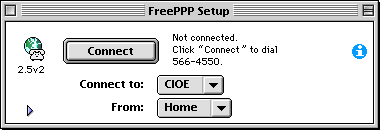
- Haga Click en el triangulo
en la esquina inferior izquierda para expandir la ventana y ver la información
de la configuración y los controles.
- Haga Click en el menu
ó Tabulador General, y seleccione "Allow applications....."
(la caja debe presentar una x en ella)
- Seleccione el item "Disconnect
if idle for" en one hour o menos
- Seleccione "Show
alerts during connect and disconnect"
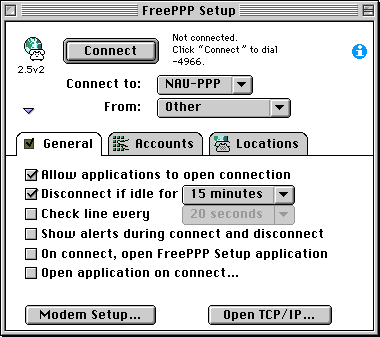
- Si necesita realizar alguna
configuración para el modem haga Click en "Modem Setup".
- Haga Click en el boton
"Open TCP/IP" ó "MacTCP"
y configure para FreePPP.
- Haga Click en el Menu
ó Tabulador Accounts. Haga Click en New para crear una cuenta
con INTERCOM - Nodo Ecuanex.
- Los números para
la conexión se entregan en la Hoja de Datos del usuario.
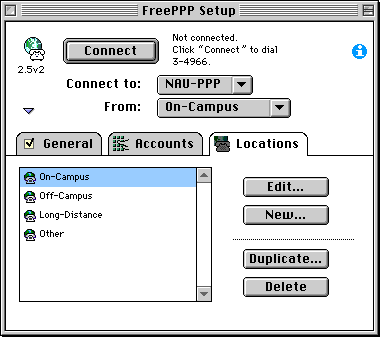
- Cuando Ud. haga click
en New o Edit, la siguiente figura se presentará.
- En Server name: escriba
ecuanex
- Cambie el numero telefónico
de acuerdo a su area local.
INTERCOM Nodo-Ecuanex se ecuentra en la ciudad de Quito, por lo que si Ud.
llama desde provincia anteponga al número telefónico el código
02.
- Nota:
Su Nombre de cuenta de la hoja de datos es su "User Name", y su clave
para conexión es su "Password".
- Ingrese su User Name y
Password.
** En ell Password o contraseña se diferencian mayusculas de minúsculas
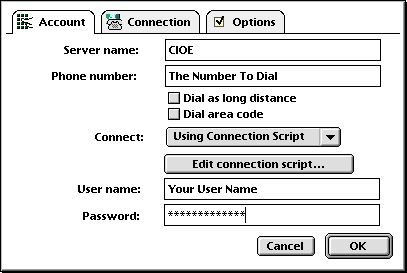
- Siguiente: Haga click
en el menu ó Tabulador Connection . Este presenta la velocidad del
puerto de conexión (su modem). Si Ud. Tiene línea digital, puede
configurar este valor en 57600bps. Si en cambio Ud. tiene una línea analógica
Ud. necesita cambiar la velocidad a 19200bps.
- El Item "Flow Control"
puede estar seleccionado en CTS & RTS(DTR).
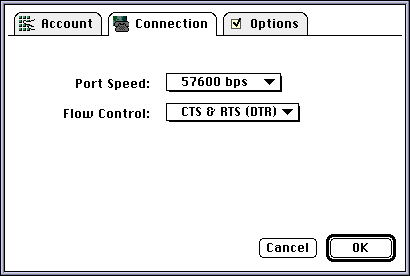
- Siguiente : Haga click
en el Tabulador ó menu Options y asegúrese que los campos
esten como se indica en el gráfico
En ela item "IP address" deber estar seleccionada la opción "Address
Assigned by PPP server"
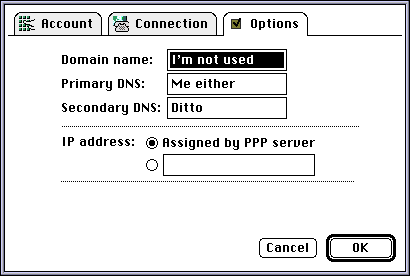
PRUEBA
DE LA CONEXIÓN
- Luego de creada la conexión
y su cuenta, haga click en el boton
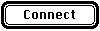 .
Cuando Ud. haya hecho una conexión exitosa, Ud. puede usar un programa
como Netscape para navegar en la red. .
Cuando Ud. haya hecho una conexión exitosa, Ud. puede usar un programa
como Netscape para navegar en la red.
 REGRESAR REGRESAR |
ADELANTAR |
|

